Bạn đã bao giờ muốn ẩn các file ngay trước mắt ai đó chưa? Với thủ thuật này, bạn có thể ẩn một thư mục trong tầm nhìn ngay trên desktop Windows 10.
Mặc dù chắc chắn có nhiều cách tốt (và an toàn hơn) để ẩn các file, nhưng mẹo nhanh này chắc chắn thú vị hơn nhiều.
Tại sao lại phải tạo thư mục vô hình?
Bạn đã bao giờ cần thêm một thư mục truy cập nhanh trên desktop mà không muốn để nó lọt vào tầm ngắm của những con mắt tò mò chưa? Bạn có thể sử dụng tính năng mã hóa tích hợp trong Windows 10 để bảo vệ một thư mục bằng mật khẩu. Nhưng, thư mục đó vẫn có thể nhìn thấy về mặt kỹ thuật. Điều này tạo ra sự tò mò mà bạn có thể không mong muốn.
Điều gì sẽ xảy ra nếu không ai có thể nhìn thấy một thư mục đang tồn tại? Với các thư mục vô hình, trừ khi bạn biết phải nhấp vào đâu hoặc highlight (bôi đen) mọi thứ trên màn hình, bằng không thư mục sẽ xuất hiện như thể không có gì ở đó.
Đây không phải là một tính năng bảo mật. Nếu bất cứ ai tình cờ tìm thấy thư mục, họ vẫn có thể mở và xem nội dung của nó. Về mặt kỹ thuật, bạn có thể sử dụng tính năng mã hóa với một thư mục vô hình để tăng tính bảo mật hơn nữa.
Cách tạo thư mục vô hình trên desktop Windows 10
Để thực hiện thủ thuật này, bạn cần tạo một thư mục không có tên và biểu tượng. Để bắt đầu, nhấp chuột phải vào một vị trí trống trên desktop, nhấn New, sau đó chọn Folder.
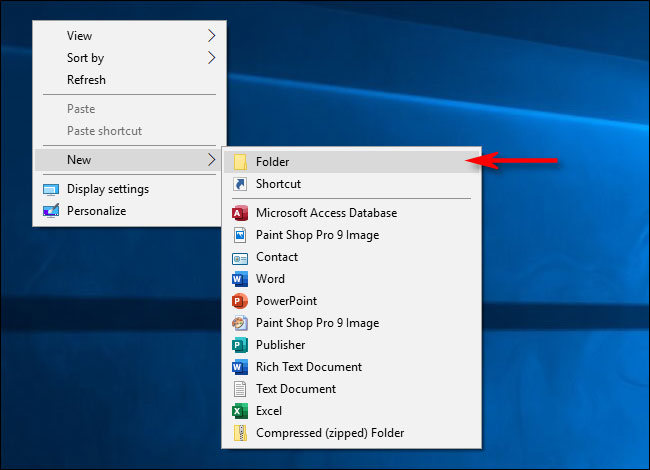
Thư mục xuất hiện trên màn hình với “New Folder” được highlight để bạn có thể đổi tên nó.
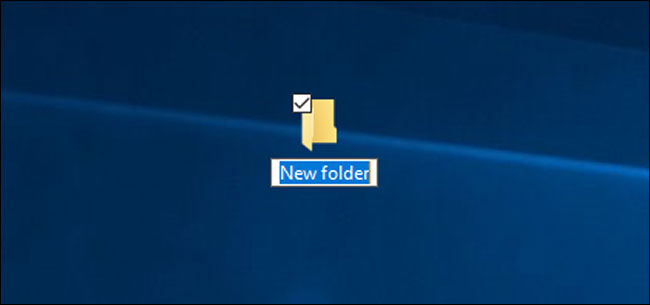
Khi bạn đổi tên thư mục, hãy nhấn và giữ Alt khi bạn nhập 255 trên bàn phím số, sau đó nhấn Enter. Lưu ý rằng bạn phải nhập các số trên bàn phím số, chứ không phải các phím ở đầu bàn phím.
Những gì bạn làm đang làm là gõ một ký tự đặc biệt không nằm trên bàn phím với mã ký tự ASCII. Điều này đặt cho thư mục một cái tên vô hình (ký tự khoảng trắng không xuất hiện trong Windows Explorer).
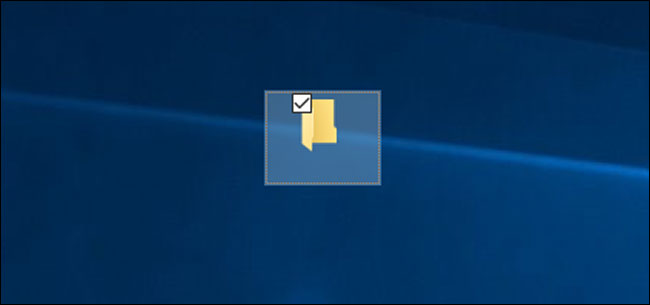
Bây giờ, phần tên đã vô hình. Tiếp theo hãy xử lý phần biểu tượng. Nhấp chuột phải vào thư mục và chọn Properties.
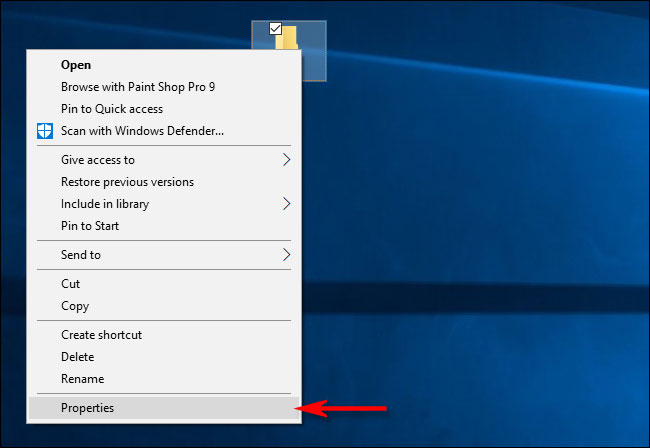
Nhấp vào tab Customize, sau đó chọn Change Icon trong phần Folder Icons.
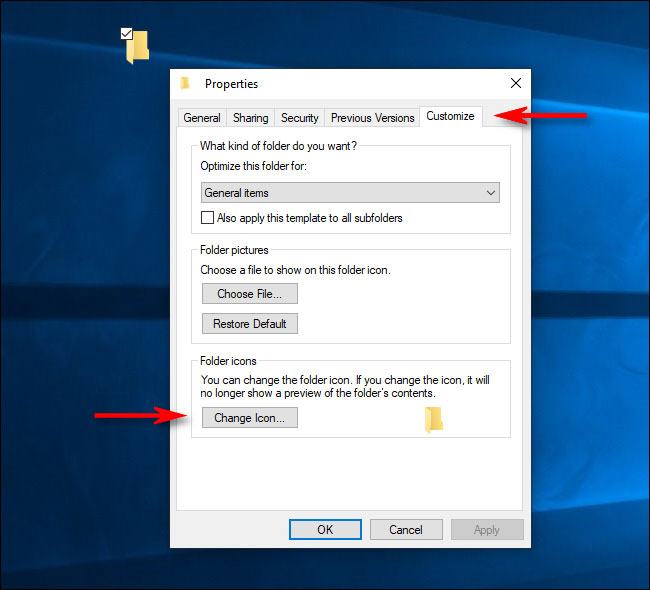
Trong cửa sổ Change Icon for Folder, hãy di chuyển sang phải, chọn biểu tượng vô hình, sau đó nhấn OK.
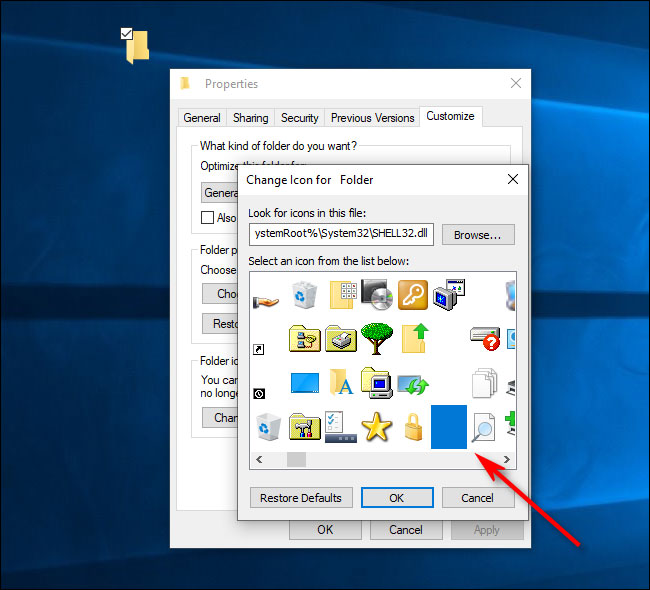
Nhấn OK lần nữa để đóng cửa sổ thuộc tính! Biểu tượng thư mục của bạn đã biến mất rồi đấy!
Bạn vẫn có thể tìm thấy thư mục trên desktop nếu kéo con trỏ chuột trên một khu vực rộng để chọn nhiều biểu tượng. Nếu không, nó vẫn vô hình. Thư mục cũng sẽ ẩn đi trong File Explorer và ngay cả với nội dung bên trong nó cũng vậy.
Nếu bạn muốn ẩn nhiều thư mục cùng một lúc trên desktop, hãy lặp lại quy trình trên, nhưng nhấn Alt+255 nhiều lần để nhập nhiều ký tự vô hình. Hai thư mục không thể có cùng tên, vì vậy thư mục thứ hai sẽ cần hai khoảng trắng.
Bạn có thể lặp lại quy trình với 3 hoặc nhiều thư mục, chỉ cần tăng số lượng khoảng trắng vô hình trong tên thư mục là được.
Làm thế nào để thư mục hiển thị lại?
Để hoàn tác thủ thuật biến thư mục thành vô hình, nhấp chuột phải vào thư mục vô hình và chọn Properties. Nhấn vào tab Customize và sau đó chọn Change Icon. Lần này, chọn một biểu tượng thông thường cho thư mục thay vì biểu tượng vô hình.
Để thay đổi tên, nhấp chuột phải vào thư mục và chọn Rename. Nhập những gì bạn muốn đặt tên cho thư mục, sau đó nhấn Enter.
Những vấn đề cần lưu ý
Một trục trặc có thể xảy ra, trong đó thư mục có thể xuất hiện dưới dạng hộp đen thay vì vô hình. Trong thực tế, điều này thực sự đã xảy ra khi tác giả bài viết thử tạo thư mục vô hình lần đầu tiên.

Rõ ràng, lúc này thư mục không vô hình như mong muốn ban đầu. Việc xóa thư mục, khởi động lại máy tính và tạo lại thư mục thường sẽ giúp ích, nhưng không phải lúc nào cũng vậy.
Một vấn đề khác là ai đó vẫn có thể tìm thấy thư mục vô hình này nếu họ biết cách. Highlight (bôi đen) mọi thứ trên desktop sẽ hiển thị một đường outline xung quanh thư mục vô hình.
Ngoài ra, nếu bạn sử dụng File Explorer và chọn Desktop, một chỗ trống với thuộc tính file sẽ xuất hiện. Đây là lý do tại sao cách này chỉ là một giải pháp tạm thời để ẩn mọi thứ trên desktop (chẳng hạn như khi bạn có một vài lưu ý cho việc mua sắm trong kỳ nghỉ). Một giải pháp thích hợp là bảo vệ các thư mục bằng mật khẩu.
Cách duy nhất để tạo các file và thư mục thực sự ẩn hoặc vô hình là lưu trữ chúng trên USB mà chỉ bạn mới có quyền truy cập. Bạn thậm chí có thể mã hóa USB, nếu muốn. Trừ khi ai đó có trong tay USB này, bằng không họ sẽ không vô tình nhìn thấy các file của bạn. Đối với hầu hết mọi người, đây chỉ là một thủ thuật mới lạ, vì vậy đừng sử dụng nó như một tính năng bảo mật.
 Công nghệ
Công nghệ  Windows
Windows  iPhone
iPhone  Android
Android  Làng CN
Làng CN  Khoa học
Khoa học  Ứng dụng
Ứng dụng  Học CNTT
Học CNTT  Game
Game  Download
Download  Tiện ích
Tiện ích 











 Windows 10
Windows 10  Windows 11
Windows 11  Windows 7
Windows 7  Cấu hình Router/Switch
Cấu hình Router/Switch  Windows 8
Windows 8  Linux
Linux  Đồng hồ thông minh
Đồng hồ thông minh  Chụp ảnh - Quay phim
Chụp ảnh - Quay phim  macOS
macOS  Phần cứng
Phần cứng  Thủ thuật SEO
Thủ thuật SEO  Kiến thức cơ bản
Kiến thức cơ bản  Dịch vụ ngân hàng
Dịch vụ ngân hàng  Lập trình
Lập trình  Dịch vụ công trực tuyến
Dịch vụ công trực tuyến  Dịch vụ nhà mạng
Dịch vụ nhà mạng  Nhà thông minh
Nhà thông minh  Ứng dụng văn phòng
Ứng dụng văn phòng  Tải game
Tải game  Tiện ích hệ thống
Tiện ích hệ thống  Ảnh, đồ họa
Ảnh, đồ họa  Internet
Internet  Bảo mật, Antivirus
Bảo mật, Antivirus  Họp, học trực tuyến
Họp, học trực tuyến  Video, phim, nhạc
Video, phim, nhạc  Giao tiếp, liên lạc, hẹn hò
Giao tiếp, liên lạc, hẹn hò  Hỗ trợ học tập
Hỗ trợ học tập  Máy ảo
Máy ảo  Điện máy
Điện máy  Tivi
Tivi  Tủ lạnh
Tủ lạnh  Điều hòa
Điều hòa  Máy giặt
Máy giặt  Quạt các loại
Quạt các loại  Cuộc sống
Cuộc sống  Kỹ năng
Kỹ năng  Món ngon mỗi ngày
Món ngon mỗi ngày  Làm đẹp
Làm đẹp  Nuôi dạy con
Nuôi dạy con  Chăm sóc Nhà cửa
Chăm sóc Nhà cửa  Du lịch
Du lịch  Halloween
Halloween  Mẹo vặt
Mẹo vặt  Giáng sinh - Noel
Giáng sinh - Noel  Quà tặng
Quà tặng  Giải trí
Giải trí  Là gì?
Là gì?  Nhà đẹp
Nhà đẹp  TOP
TOP  Ô tô, Xe máy
Ô tô, Xe máy  Giấy phép lái xe
Giấy phép lái xe  Tấn công mạng
Tấn công mạng  Chuyện công nghệ
Chuyện công nghệ  Công nghệ mới
Công nghệ mới  Trí tuệ nhân tạo (AI)
Trí tuệ nhân tạo (AI)  Anh tài công nghệ
Anh tài công nghệ  Bình luận công nghệ
Bình luận công nghệ  Quiz công nghệ
Quiz công nghệ  Microsoft Word 2016
Microsoft Word 2016  Microsoft Word 2013
Microsoft Word 2013  Microsoft Word 2007
Microsoft Word 2007  Microsoft Excel 2019
Microsoft Excel 2019  Microsoft Excel 2016
Microsoft Excel 2016  Microsoft PowerPoint 2019
Microsoft PowerPoint 2019  Google Sheets - Trang tính
Google Sheets - Trang tính  Code mẫu
Code mẫu  Photoshop CS6
Photoshop CS6  Photoshop CS5
Photoshop CS5  Lập trình Scratch
Lập trình Scratch  Bootstrap
Bootstrap